- Parte 1. Como transferir vídeo do laptop para o iPhone com o FoneLab HyperTrans
- Parte 2. Como transferir vídeo do laptop para o iPhone com o iCloud
- Parte 3. Como transferir vídeo do laptop para o iPhone com o iTunes
- Parte 4. Como transferir vídeo do laptop para o iPhone com o Finder
- Parte 5. Como transferir vídeo do laptop para o iPhone com o AirDrop
- Parte 6. Como transferir vídeo do laptop para o iPhone com e-mail
- Parte 7. Perguntas frequentes sobre como transferir vídeos de um laptop para um iPhone
Transferir dados do iPhone, Android, iOS, computador para qualquer lugar sem perda.
- Transferir dados de um cartão Micro SD para outro Android
- Como transferir fotos de um telefone para outro
- Como transferir fotos do telefone antigo da LG para o computador
- Como transferir fotos de uma antiga Samsung para outra Samsung
- Transferir contatos da Samsung para o iPhone
- Transferir dados da LG para a Samsung
- Transferir dados do Tablet antigo para Novo
- Transferir arquivos do Android para o Android
- Transferir fotos do iCloud para o Android
- Transferir notas do iPhone para Android
- Transferir músicas do iTunes para o Android
Métodos adequados para transferir vídeo do laptop para o iPhone
 Escrito por Lisa Ou / 11 de abril de 2023 09:00
Escrito por Lisa Ou / 11 de abril de 2023 09:00 Fui na casa da minha melhor amiga e ela tem muitos filmes salvos em seu laptop. Gostaria de transferir alguns deles para o meu telefone para assisti-los durante meu tempo livre em casa. Qual a maneira mais adequada de transferir vídeos do laptop para o iPhone?
Assistir filmes é uma das formas das pessoas aproveitarem e relaxarem no tempo livre. No entanto, nem sempre a Internet está acessível para transmissão online; assim, compartilhar vídeos entre diferentes dispositivos tornou-se uma prática para muitos. A transferência de arquivos permite que as pessoas assistam a filmes, videoclipes e muito mais, com ou sem conexão à Internet. Com as diversas técnicas de compartilhamento de vídeos atualmente, a única dificuldade que você pode ter é escolher qual método é o melhor.
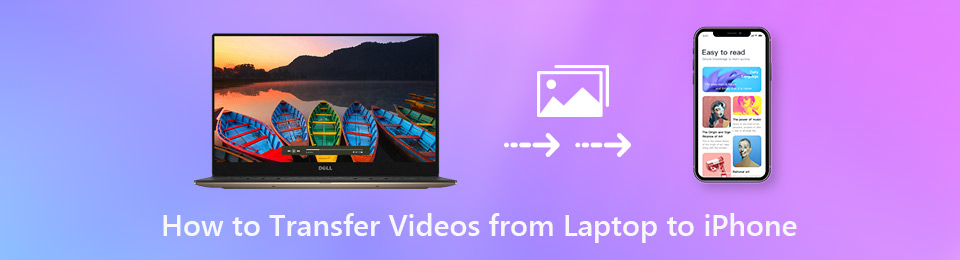
Dito isto, procuramos os métodos de transferência mais confiáveis e os reunimos neste artigo. Se você prefere transferir através de uma conexão com a Internet, cabo USB ou sem fio, isso não é um problema. Várias técnicas de transferência eficazes são preparadas abaixo, então você só precisa escolher a adequada para seus vídeos. Siga em frente para iniciar a transferência.

Lista de guias
- Parte 1. Como transferir vídeo do laptop para o iPhone com o FoneLab HyperTrans
- Parte 2. Como transferir vídeo do laptop para o iPhone com o iCloud
- Parte 3. Como transferir vídeo do laptop para o iPhone com o iTunes
- Parte 4. Como transferir vídeo do laptop para o iPhone com o Finder
- Parte 5. Como transferir vídeo do laptop para o iPhone com o AirDrop
- Parte 6. Como transferir vídeo do laptop para o iPhone com e-mail
- Parte 7. Perguntas frequentes sobre como transferir vídeos de um laptop para um iPhone
Parte 1. Como transferir vídeo do laptop para o iPhone com o FoneLab HyperTrans
FoneLab HyperTrans é uma ferramenta de terceiros conhecida para transferência de dados. Ele permite que você compartilhe arquivos de vídeo em quase qualquer tipo ou formato. Se você deseja assistir a vlogs, tutoriais, etc., este programa permite copiá-los para o seu iPhone. Com esta ferramenta, você pode transferir entre iPhone, iPad, iPod Touch, Android, computador e laptop. Portanto, copiar ou mover vídeos do seu laptop para o iPhone será fácil. Enquanto isso, FoneLab HyperTrans também oferece suporte a imagens, arquivos de áudio, contatos, toques, podcasts e muito mais. Além disso, você pode experimentar seus recursos de bônus, como Conversor de imagem HEIC, criador de toques, etc.
Siga as instruções simples abaixo para saber como transferir vídeo do laptop para o iPhone com o FoneLab HyperTrans:
Transferir dados do iPhone, Android, iOS, computador para qualquer lugar sem perda.
- Mover arquivos entre iPhone, iPad, iPod touch e Android.
- Importe arquivos do iOS para o iOS ou do Android para o Android.
- Mover arquivos do iPhone / iPad / iPod / Android para o computador.
- Salvar arquivos do computador para iPhone / iPad / iPod / Android.
Passo 1Baixe o arquivo FoneLab HyperTrans gratuitamente em seu site oficial. Tudo o que você deve fazer é clicar no Download grátis botão com o logotipo do Windows. Então você pode começar a instalar o programa. Depois, bata Comece Agora para executá-lo em seu laptop.
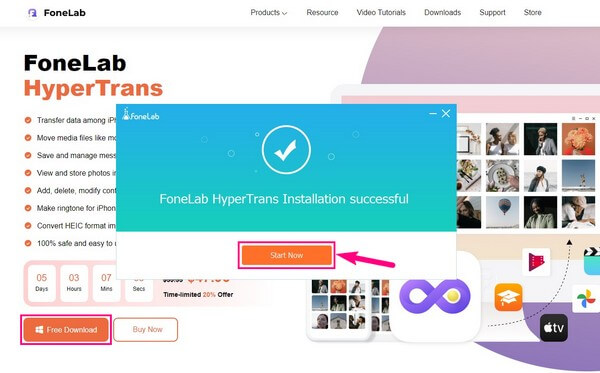
Passo 2FoneLab HyperTrans oferece duas opções para conectar seu iPhone ao laptop. Você pode usar sua rede Wi-Fi ou um cabo USB. Se preferir conectar seus dispositivos via Wi-Fi, instale o MobieSync aplicativo no seu iPhone. Em seguida, use-o para digitalizar o QR code na interface do programa de transferência. Observe que seu laptop e iPhone devem se conectar à mesma rede.
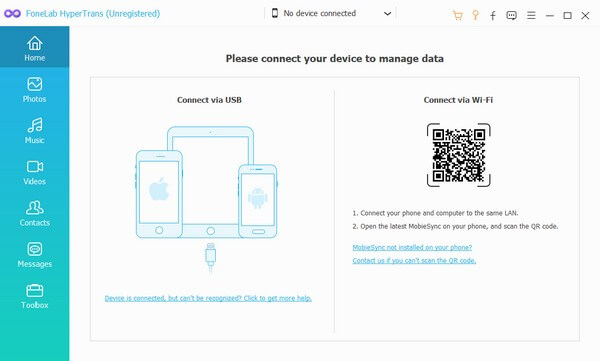
Passo 3Depois, certifique-se de que seu laptop esteja definido como o dispositivo de origem. Em seguida, você pode clicar nos tipos de dados no painel esquerdo. Nesse caso, clique no tipo de dados Vídeos. Os vídeos em seu laptop serão exibidos na interface. Escolha os arquivos que você pretende transferir marcando suas caixas de seleção. Você também pode selecionar tudo marcando o verificar tudo botão.
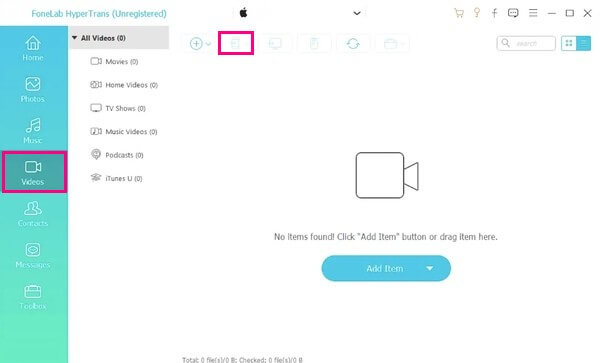
Passo 4Para transferir seus vídeos selecionados, clique no botão com o ícone do telefone acima. Em seguida, selecione seu iPhone entre os dispositivos conectados. Os vídeos do seu laptop começarão a ser transferidos para o seu iPhone. O processo geralmente leva apenas alguns minutos, mas também dependerá do número de arquivos que você transferir e de seus tamanhos.
Transferir dados do iPhone, Android, iOS, computador para qualquer lugar sem perda.
- Mover arquivos entre iPhone, iPad, iPod touch e Android.
- Importe arquivos do iOS para o iOS ou do Android para o Android.
- Mover arquivos do iPhone / iPad / iPod / Android para o computador.
- Salvar arquivos do computador para iPhone / iPad / iPod / Android.
Parte 2. Como transferir vídeo do laptop para o iPhone com o iCloud
O serviço de nuvem da Apple, iCloud, também é uma forma popular de transferir vídeos de um laptop para um iPhone. Isso é possível acessando sua conta do iCloud no aplicativo Fotos em ambos os dispositivos. Você entenderá isso melhor quando operar o processo por conta própria.
Siga as etapas diretas abaixo para determinar como obter vídeo do laptop para o iPhone com o iCloud:
Passo 1Acesse iCloud.com na web ou instale o programa iCloud em seu laptop. Em seguida, entre no ID Apple do seu iPhone e vá para o Fotos seção.
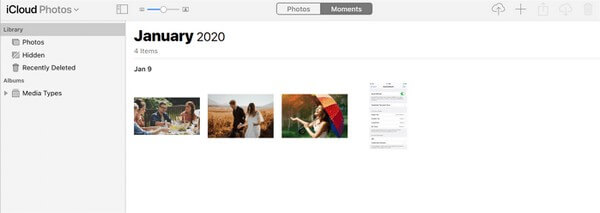
Passo 2Nas Fotos, clique no "+" ícone na parte superior direita. A partir daí, você pode escolher os vídeos do laptop que deseja transferir e carregá-los no seu iCloud.
Passo 3Em seguida, abra o Fotos aplicativo ou iCloud unidade no seu iPhone. Você deve ter uma conexão de internet estável para sincronizar os vídeos. Depois disso, você pode baixar os vídeos de lá para salvá-los no armazenamento do iPhone.
Parte 3. Como transferir vídeo do laptop para o iPhone com o iTunes
O iTunes é outro recurso da Apple que permite a transferência de dados por meio de sincronização. Esse método é semelhante ao processo anterior, envolvendo o uso de uma conta em ambos os dispositivos para acessar os vídeos. Portanto, você pode enviar os vídeos do laptop para sua conta do iTunes e acessá-los fazendo login na mesma conta no seu iPhone.
Consulte as instruções sem problemas abaixo para entender como enviar um vídeo do laptop para o iPhone com o iTunes:
Passo 1Conecte seu iPhone com um cabo Lightning ao laptop e inicie o programa iTunes. Clique no Envie o guia na parte superior esquerda da interface do iTunes.
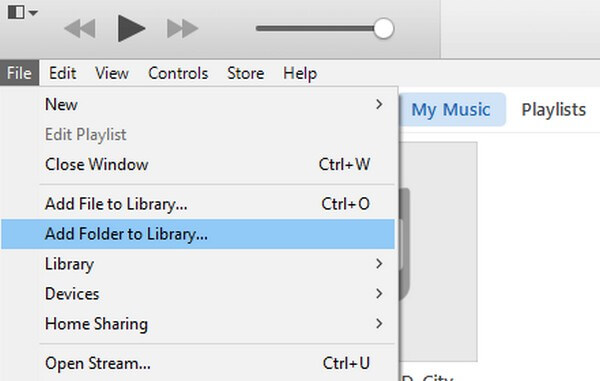
Passo 2Quando as opções estiverem na lista suspensa, escolha Adicionar à biblioteca or Adicionar pasta à biblioteca. Na lista de dados que aparecerá, selecione os vídeos que deseja transferir para o seu iPhone. Depois, clique Abra. Os vídeos serão salvos na sua biblioteca do iTunes.
Passo 3Depois que os vídeos forem salvos com sucesso no iTunes, faça login na mesma conta no seu iPhone. Veja sua biblioteca de filmes e verifique o Sincronizar filmes opção. Escolha os vídeos que você carregou anteriormente e toque em sincronização or Aplicar para acessá-los em seu iPhone.
No entanto, as versões posteriores do macOS não oferecem mais suporte ao iTunes. E mais tarde, a Apple agora mudou o iTunes para Apple Music. Portanto, este método não poderá ajudar se você tiver atualizado o macOS para o mais recente. Se for esse o caso, prossiga para a parte seguinte.
Parte 4. Como transferir vídeo do laptop para o iPhone com o Finder
O Finder é o local oficial onde você pode gerenciar seus arquivos no Mac com as versões mais recentes do macOS. E se você conectá-lo a outros dispositivos iOS, como iPhone, iPad e iPod Touch, poderá usá-lo para compartilhar arquivos entre seus dispositivos. Portanto, isso é eficaz para transferir vídeos para o seu iPhone.
Preste atenção às diretrizes pouco exigentes abaixo para digerir o conhecimento sobre como transferir vídeos do laptop para o iPhone sem o iTunes com o Finder:
Passo 1Inicie o Finder no seu laptop Mac e conecte seu iPhone com um cabo USB. Clique no seu Mac para ver seus dados na coluna esquerda da tela.
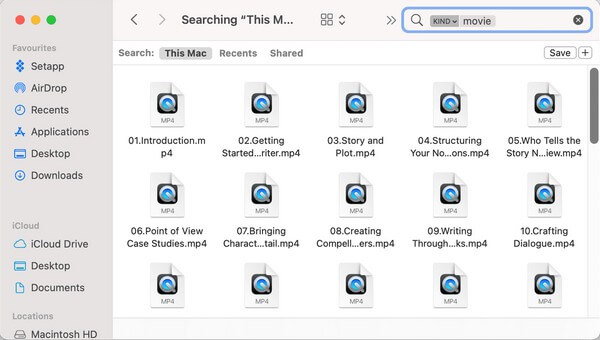
Passo 2Encontre os vídeos nas pastas do seu laptop e selecione-os. Em seguida, abra outro em destaque janela e clique no dispositivo iPhone você conectou.
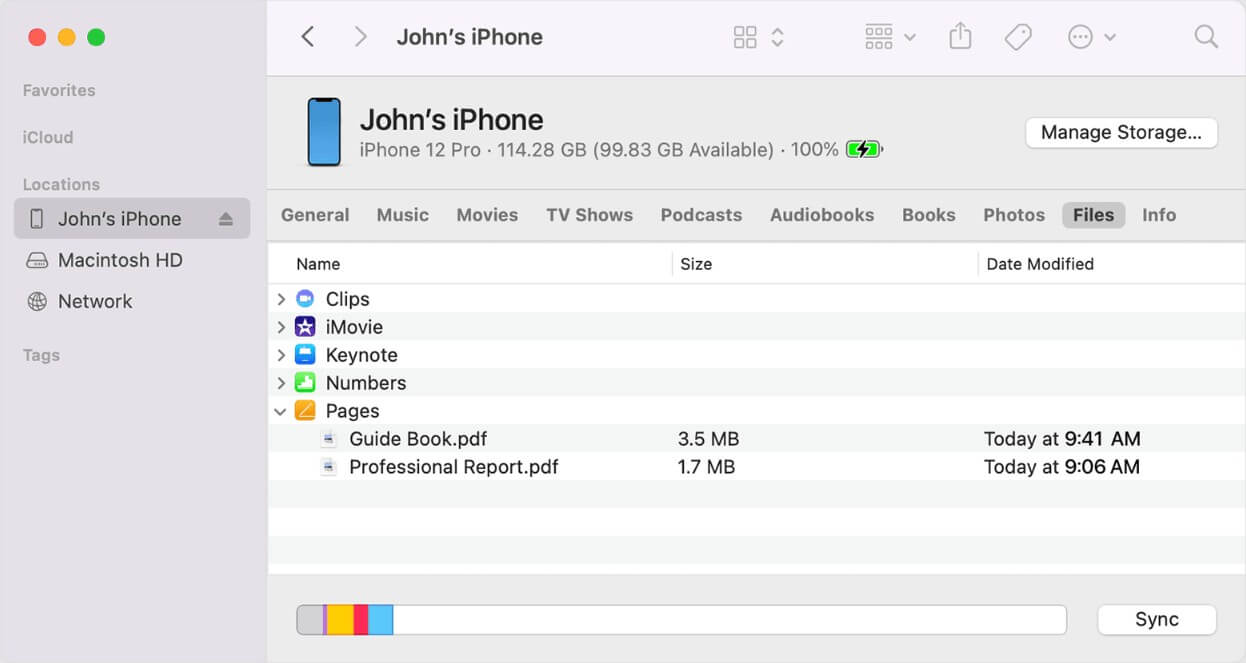
Passo 3Por fim, arraste os arquivos selecionados do seu Mac para o seu iPhone. Os vídeos serão automaticamente copiados. Depois, desconecte seu iPhone e curta os vídeos do seu laptop nele.
Lembre-se de que esse método só funcionará se você executar o macOS Catalina ou posterior. E seu dispositivo deve ser um iPhone com a versão mais recente do iOS. Ou então, tente os outros métodos.
Transferir dados do iPhone, Android, iOS, computador para qualquer lugar sem perda.
- Mover arquivos entre iPhone, iPad, iPod touch e Android.
- Importe arquivos do iOS para o iOS ou do Android para o Android.
- Mover arquivos do iPhone / iPad / iPod / Android para o computador.
- Salvar arquivos do computador para iPhone / iPad / iPod / Android.
Parte 5. Como transferir vídeo do laptop para o iPhone com o AirDrop
O AirDrop é uma das técnicas mais comuns para transferir arquivos entre dispositivos iOS e macOS. É um recurso embutido no iPhone que permite que você enviar videos, fotos e muito mais sem fio. Este método requer iOS 7, iPadOS 13, OS X 10.10 ou versões posteriores. Além disso, ele usa Wi-Fi e Bluetooth para transferência.
Abaixo estão as instruções fáceis abaixo para aprender como obter vídeos do laptop para o iPhone com o Airdrop:
Passo 1Antes de começar, verifique se o Mac e o iPhone estão conectados ao mesmo ID Apple. Em seguida, escolha os vídeos que deseja no seu Mac.
Passo 2Clique na share para exibir as opções na tela. Depois, selecione o Airdrop ícone e escolha seu iPhone como o dispositivo receptor.
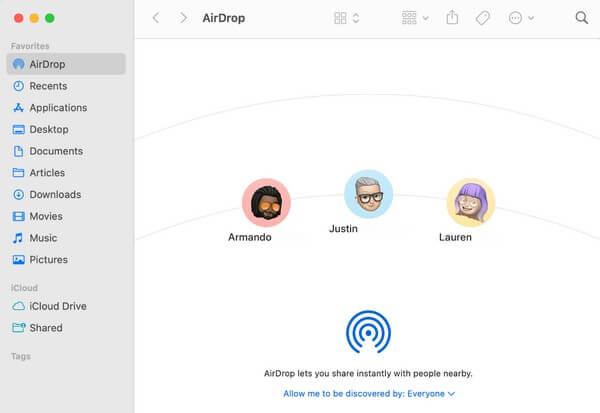
Passo 3Os vídeos começarão a ser transferidos para o seu iPhone.
Infelizmente, o AirDrop está disponível apenas em dispositivos Apple, como iPhone, iPad e MacBook. Portanto, se você não estiver usando o macOS, consulte os outros métodos neste artigo.
Parte 6. Como transferir vídeo do laptop para o iPhone com e-mail
Usar sua conta de e-mail é uma maneira simples de transferir arquivos manualmente. Não apenas do seu iPhone para o seu laptop, mas em quase todos os dispositivos com aplicativos de e-mail. Nesse caso, você pode usar o aplicativo Mail para enviar os vídeos do laptop para o seu e-mail no iPhone.
Lembre-se das etapas fáceis abaixo para dominar como enviar vídeos do laptop para o iPhone com e-mail:
Passo 1Inicie um navegador da web em seu laptop e faça login em sua conta de e-mail. A seguir, clique no mais símbolo para criar um e-mail.
Passo 2Digite a conta conectada ao seu iPhone como destinatário e, em seguida, pressione o botão Anexar arquivos ícone. Quando uma pasta pop-up aparecer, escolha os vídeos que deseja enviar para importá-los para o seu e-mail.
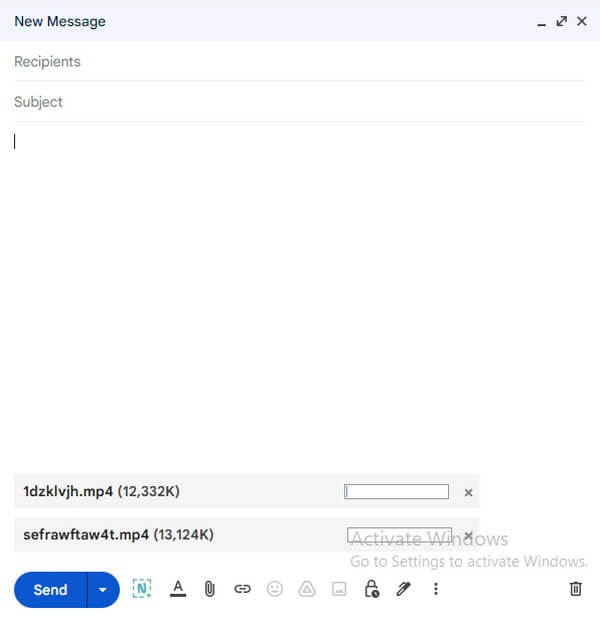
Passo 3Depois disso, clique no ENVIAR botão para transferir o vídeo para o seu iPhone. Você receberá o e-mail em breve no Mail aplicativo. Então você pode baixar o vídeo dele.
Esteja ciente de que os anexos ou vídeos que você planeja enviar via Mail não devem exceder 5 GB. Se o fizerem, o processo de envio não será bem-sucedido, por mais estável que seja sua conexão com a Internet.
Transferir dados do iPhone, Android, iOS, computador para qualquer lugar sem perda.
- Mover arquivos entre iPhone, iPad, iPod touch e Android.
- Importe arquivos do iOS para o iOS ou do Android para o Android.
- Mover arquivos do iPhone / iPad / iPod / Android para o computador.
- Salvar arquivos do computador para iPhone / iPad / iPod / Android.
Parte 7. Perguntas frequentes sobre como transferir vídeos de um laptop para um iPhone
1. Como transferir vídeos do meu laptop para o meu iPhone sem perder a qualidade?
Se você deseja alcançar os melhores resultados, recomendamos o FoneLab HyperTrans como sua primeira escolha. Este programa irá transferir os vídeos do seu laptop para o iPhone como estão. Ele não alterará nada em seus vídeos, então você pode confiar que ele entregará os vídeos com a qualidade original.
2. Como transferir vídeos de um laptop com Windows para o iPhone sem fio?
Se você estiver usando um laptop Windows, não poderá usar AirDrop, iCloud ou Finder para transferir arquivos sem fio. Em vez disso, você pode tentar o FoneLab HyperTrans. Esta ferramenta de transferência permite conectar seu iPhone via Wi-Fi ao laptop. Portanto, você não precisa mais de um cabo ou fio USB para transferir vídeos.
Transferir dados do iPhone, Android, iOS, computador para qualquer lugar sem perda.
- Mover arquivos entre iPhone, iPad, iPod touch e Android.
- Importe arquivos do iOS para o iOS ou do Android para o Android.
- Mover arquivos do iPhone / iPad / iPod / Android para o computador.
- Salvar arquivos do computador para iPhone / iPad / iPod / Android.
A transferência de vídeos pode ser lenta e às vezes causar falhas. Mas se você escolher o método mais adequado para seus dispositivos, não precisará mais se preocupar com isso. Assim, incluímos diversas opções no artigo acima. Obrigado por ler.
